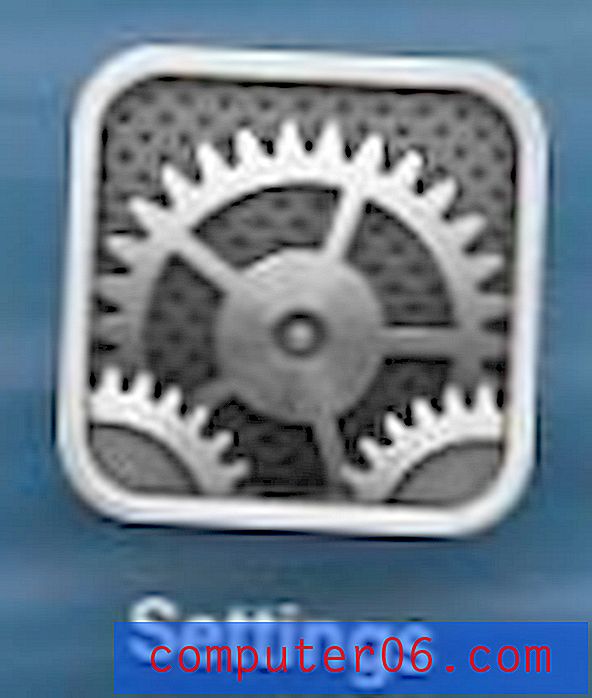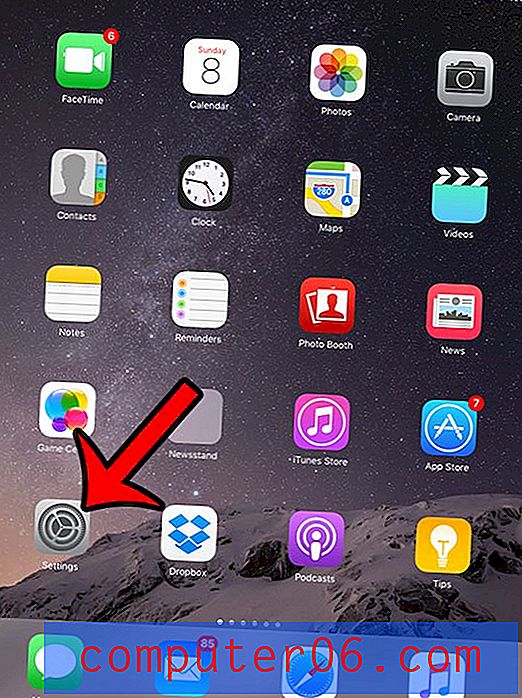Installer une imprimante Wi-Fi sous Mac OS X 10.8
L'installation d'une imprimante Wi-Fi dans le système d'exploitation Mac OS X 10.8 est un processus remarquablement simple. Cela est particulièrement vrai si la majeure partie de votre expérience d'installation d'imprimante se fait dans un environnement Windows. En fait, dans de nombreux cas, vous n'aurez pas besoin de disques d'installation ni de naviguer sur les sites Web des fabricants d'impression dans le cadre du processus. Dans ce tutoriel, nous allons installer l'imprimante Canon MX340, qui a des capacités sans fil.
Si vous essayez également de comprendre votre situation de sauvegarde, consultez la Time Capsule. C'est facile, a une énorme capacité de stockage et a l'air bien.
Installation sans fil du Canon MX340 sous Mac OS X 10.8 Mountain Lion

Ce tutoriel va supposer que votre imprimante a été déballée, configurée et connectée à votre réseau sans fil. Si ce n'est pas le cas, prenez quelques instants pour effectuer ces tâches. Pour la plupart des imprimantes sans fil dotées d'un écran tactile ou d'une interface utilisateur, vous pourrez vous connecter directement au réseau sans fil à partir du panneau de commande physique de l'imprimante. Si vous rencontrez des difficultés, assurez-vous de consulter le guide d'installation ou le manuel d'utilisation de l'imprimante.
De plus, bien que ce didacticiel soit spécifique à ce modèle d'imprimante, le processus est presque identique pour la plupart des autres modèles d'imprimantes compatibles Wi-Fi.
Étape 1: cliquez sur l'icône Préférences Système dans le Dock.

Ouvrir les préférences système
Étape 2: cliquez sur l'icône Imprimer et numériser dans la section Matériel de la fenêtre.
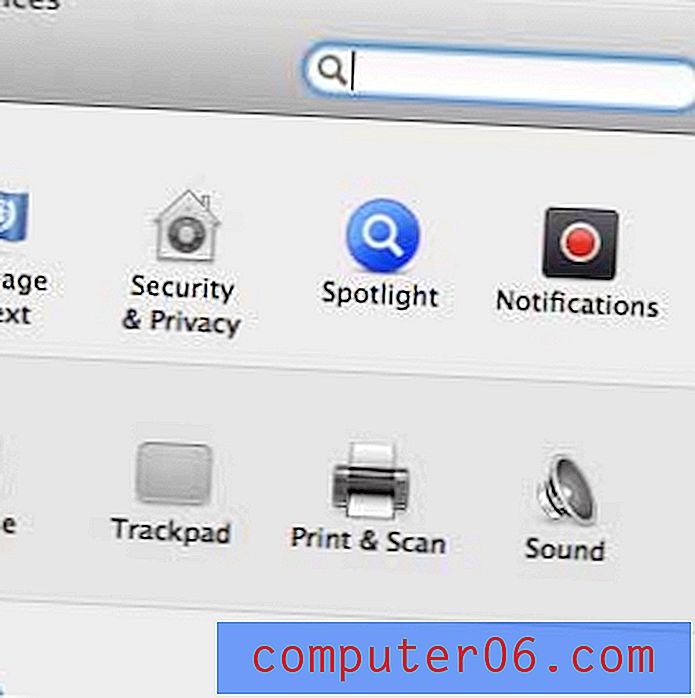
Ouvrez le menu Imprimer et numériser
Étape 3: cliquez sur l'icône + dans le coin inférieur gauche de la fenêtre. Si vous ne pouvez pas cliquer sur le symbole +, vous devrez peut-être cliquer sur l'icône de verrouillage dans le coin inférieur gauche de la fenêtre.
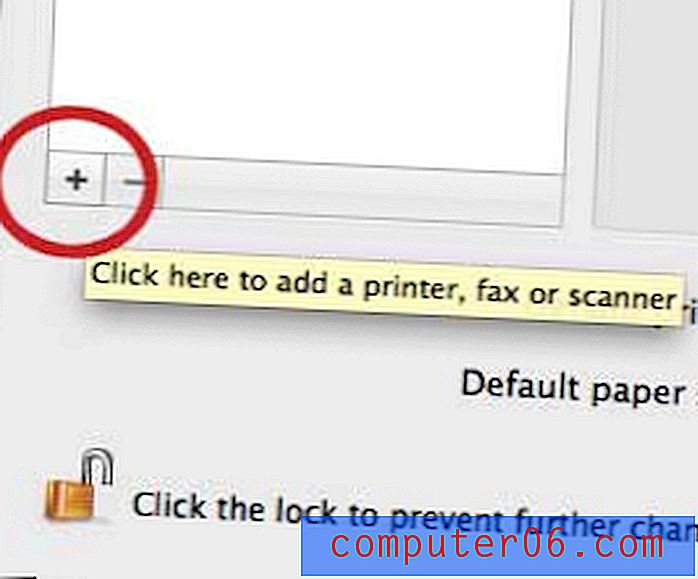
Cliquez sur le bouton +
Étape 4: cliquez sur l'imprimante dans la liste, puis cliquez sur le bouton Ajouter dans le coin inférieur droit de l'écran. Si votre imprimante n'apparaît pas dans cette liste, vérifiez que l'ordinateur et l'imprimante sont tous deux connectés au même réseau. Vous devrez probablement attendre quelques minutes pendant que le logiciel d'impression est téléchargé sur votre ordinateur.
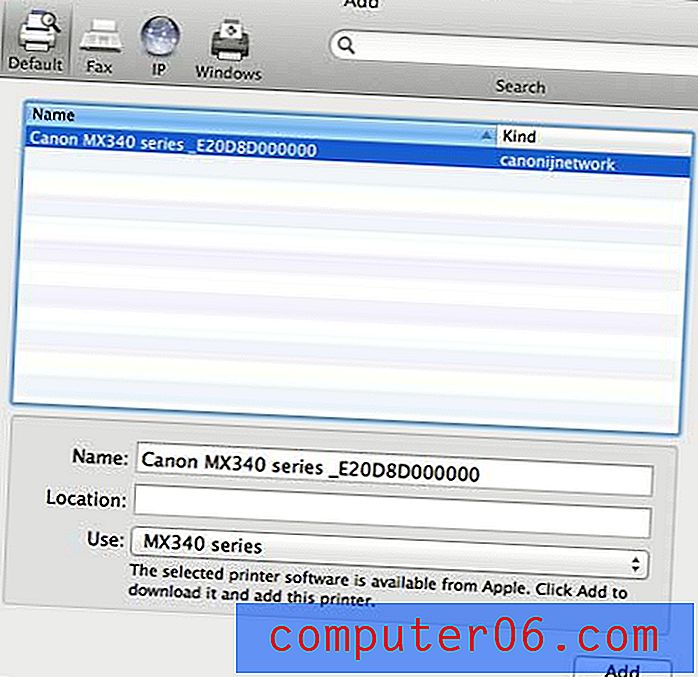
Sélectionnez votre imprimante dans la liste
Le logiciel d'impression s'installera automatiquement une fois qu'il aura été téléchargé. Vous pouvez ensuite accéder au menu de l'imprimante à partir du menu Imprimer et numériser auquel vous avez accédé à l'étape 2.
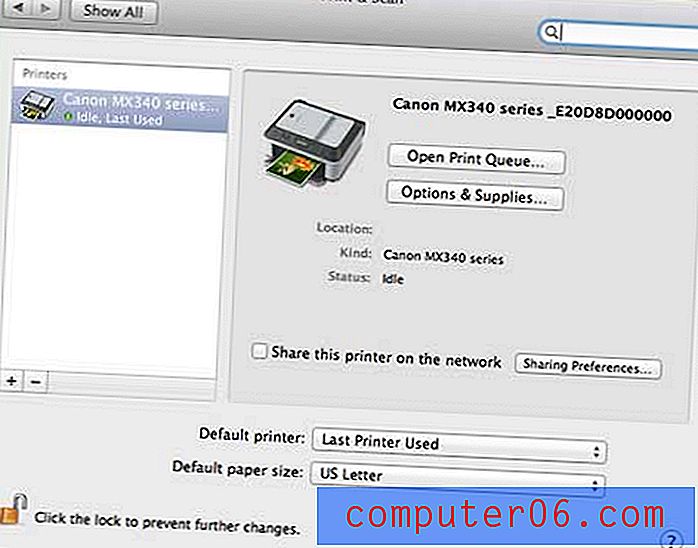
Si votre imprimante dispose d'un utilitaire de numérisation, vous pouvez utiliser l'application Capture d'image dans Launchpad pour lancer une numérisation.
Si vous recherchez une imprimante Wi-Fi tout-en-un que vous pouvez facilement configurer avec votre Mac, vous devriez envisager le Canon MX340. Il est abordable et constitue un bon choix pour une imprimante domestique, un scanner et un télécopieur. Il existe également un modèle encore moins cher de cette imprimante, la MX432, qui obtient de très bonnes critiques sur Amazon.